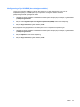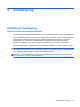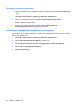Laptop User Guide - Windows 7
Brug af Batterimåler
Batterimåleren er placeret i meddelelsesområdet yderst til højre på proceslinjen. Batterimåleren giver
dig mulighed for hurtigt at få adgang til strømindstillinger, vise den resterende batterispænding og vælge
en anden strømstyringsplan.
●
Hvis du vil have vist den af resterende batterispænding og den aktuelle strømstyringsplan, skal du
flytte markøren hen over ikonet Batterimåler.
●
Hvis du vil have adgang til Strømstyring eller skifte strømstyringsplan, skal du klikke på
batterimålerikonet og vælge et element på listen.
Forskellige batterimålerikoner viser, om computeren kører på batteri eller på ekstern strøm. Ikonet viser
desuden en meddelelse, hvis batteriet har nået en lav spænding, en kritisk lav spænding eller er på
reservebatteriniveau.
Sådan skjules eller vises ikonet Batterimåler:
1. Højreklik på ikonet Vis skjulte ikoner (pilen i venstre side af meddelelsesområdet).
2. Klik på Tilpas ikoner i meddelelsesområdet.
3. Under Behaviors (Funktionsmåder) skal du vælge Show icons and notifications (Vis ikoner og
meddelelser) for strømikonet.
4. Klik på OK.
Brug af strømstyringsplaner
En strømstyringsmodel er en samling systemindstillinger, der styrer, hvordan computeren anvender
strøm. Strømstyringsmodeller kan hjælpe dig med at spare strøm eller maksimere ydelse.
Du kan ændre strømstyringsindstillinger eller oprette din egen strømstyringsmodel.
Visning af den aktuelle strømstyringsmodel
▲
Klik på batterimålerikonet i meddelelsesområdet yderst til højre på proceslinjen.
- eller -
Vælg Start > Kontrolpanel > System og sikkerhed > Strømstyring.
Valg af en anden strømstyringsmodel
▲
Klik på ikonet Batterimåler i meddelelsesområdet, og vælg derefter en strømstyringsmodel på
listen.
- eller -
Vælg Start > Kontrolpanel > System og sikkerhed > Strømstyring, og vælg derefter en
strømstyringsplan på listen.
Indstilling af strømstyring 49